※2025年05月04日更新
この記事ではSunoAIで役立つ小技などを書き溜めていこうと思います。
2024年11月に「SunoAI」のversion4.0が満を持してリリースされました。
version3.5に比べると全体的な安定性は落ちますが、それでも色々と出来ることが増えて楽曲生成の幅が広がったといえますね。

この記事はこんな人にオススメです。
- ある程度SunoAIの操作に慣れている人
- Pro以上のプランを利用している人
- 古いversionのお気に入りの楽曲をどうにかして修正したい人
- SunoAI初心者~中級者向け
- 他の楽曲作成ツールを使用せずSunoAIのみで完結したい人
基本的には他のDTMツールなどは使わずに「SunoAI」のみで完結する方法をベースに纏めていきます。
私自身が楽曲作成時に纏めていたものを記事として書き起こしているので、各項目について「もっと良い方法を知っている!」「もっと簡単にできる方法がある!」といったテクニックを知っている人がいましたらコメントをください。
目次
歌詞の定義の参照例
歌詞の定義については、Sunoのコミュニティや他の有識者の方々によって、鉄板と呼ばれるような構成がベースとして作られています。
構成タグやパフォーマンスタグの入れる箇所、使い方が一目でわかる素晴らしい構成なので、気になるタグを追加してみて変化を楽しむのも面白いですね。
[Lead In - Electric guitar and drums] [Intro] [Verse1] ---1番の歌詞を入れる--- [Break] [Interlude] [Instrumental:Electric guitar solo] [Verse2] ---2番の歌詞を入れる--- [Hook] [Chorus] ---コーラスの歌詞を入れる--- [Interlude] [Instrumental:Drum solo] [Verse3] ---3番の歌詞を入れる--- [Verse4] ---4番の歌詞を入れる--- [Hook] [Chorus] [Bridge] ---ブリッジ用の歌詞を入れる--- [Key Change] [Hook] [Chorus] [Break] [Interlude] [Instrumental:Electric guitar solo] [Outro] [End]
なかなか良い曲が出来ないときは?
結構ありがちな問題ですね。
前回お気に入りの曲が出来たので、Styleのプロンプトを使いまわした時、いまいち微妙な曲を連発するときってありませんか?
気づいたら500クレジットとか消費していた!なんて時も自分は少なくありません。
出力される曲については、結局のところガチャ要素が強い事には今も昔も変わりません。
プロンプトを変えてみるのは確実であり1つの手ではあるのですが、それでも微妙な曲が出る場合は、あえて1日待ってみましょう。
Sunoについてはその日の内容がリセットされるタイミングがあるように思います。
具体的なタイミングは不明ですが、案外1日置いたら良さげな曲が出来たというのは結構あります。
微妙な曲を連発してクレジットを無駄に消費するよりは…と思った方はぜひ試してみてくださいね。
日本語の歌詞を正しく歌ってくれない場合の対処方法
古いversionからいまだに引きずっている現象ですね。
AI全般に言えることですが、海外のツールは英語に比べると読み方の多い日本語は得意ではありません。
※2025年5月4日現在、v4.5がリリースされ大分マシになりました。
SunoAIが日本語の歌詞を読み間違う場合の特徴として以下の2つがあります。
①複数の読み方がある漢字は判断に迷う
「描く」→AIが「かく」と読むか「えがく」と読むかで迷う。
②複数の発音がある平仮名の判断に迷う
「~は」→AIが「は」の発音か「わ」の発音かで迷う。
①の場合は対処法は知っている人も多いかと思いますが、歌詞を全て平仮名、もしくはローマ字に変換して作成することで回避ができます。
平仮名はともかく、ローマ字変換は結構な手間なので、ChatGPTなどを使ってローマ字変換してもらうのが楽でいいですね。
②の場合は、あえて直前の歌詞だけを漢字にすることで回避が可能です。
例:「その花は」を全て平仮名で入力すると「その(わ)な(わ)」、または「その(は)な(は)」と歌う場合がある。
→花を漢字にすることで、名詞である「花」を認識するので、「その(は)な(わ)」と正しく歌ってくれるようになる。
延長した曲の繋ぎが上手くいかない場合の対処方法
SunoAIは最大04:00の楽曲を作成することができますが、曲を延長したい場合、歌詞のある楽曲だと上手く繋がらない場合があります。
一般的な普通の歌詞構成で作っている分には、1曲の長さが4分以上になることはあまりない気はしますが、曲のテンポが遅く、歌詞が3番とか4番まである場合は4分に収まらない場合もありますね。
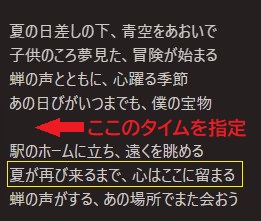
上記の画像を例として、黄色枠で囲った部分で4:00に到達、または途中で作成が途切れてしまった曲を延長する場合、赤い矢印の部分の時間を確認して指定するのが良いです。
再度作った曲を再生してみて、歌詞に入る前の時間を確認して調整してみましょう。
なお、古いversionでは、延長したい部分より前の歌詞が残っていると、二重に歌詞が追加されて再度最初から歌い始めるなんてこともありました。
そのため、Lyrics内に記載されている歌詞も延長する部分以外は削除してしまいましょう。
※上記の画像で言うと、赤い矢印より上の歌詞をカットということになります。
作成した楽曲の表示内容を変更したい場合の操作方法
作成した楽曲については「Library」の項目に保存され、「Public」をONにすると他のユーザーに公開することができるようになりますね。
曲を作成時、Lyricsに直接プロンプトを打ち込んでいたりすると、それがそのまま残った状態で保存され公開時に他人にも見えてしまい見栄えが良くありません。
そんな時は「Song Details」を使ってみましょう。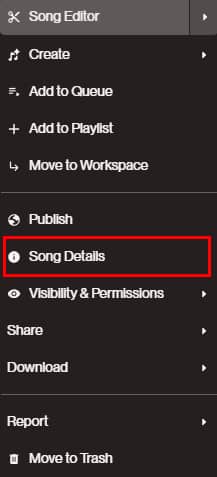
作成した曲の右側に表示されている、「…」→「Song Details」の順に選択すると、「Edit Song Details」画面(下記画像参照)が開きます。
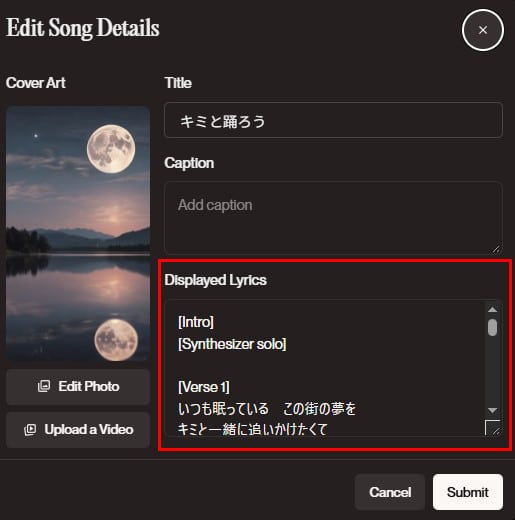
Title — 曲のタイトルを変更することができます。
Caption — コメントを入力することができます。
Displayed Lyrics — 表示されている歌詞の内容を編集することができます。
Edit Photo — 作成時に自動生成された楽曲のイメージ画像を任意の画像に変更することができます。
Upload a Video — MP4ファイルをアップすることができます。
それぞれ編集したい項目の内容を修正したら、「Submit」を押すことで、反映されます。

※ここで最も重要なのは「Displayed Lyrics」による歌詞の修正です。
この項目で編集した歌詞は、「Edit」で「REPLACE SECTION」を使うときに影響します。
「EXTEND」による曲の延長などをした場合は、表示される歌詞が不自然な状態で表示されるため、必ず修正をしておくことをお勧めします。
「Replace Section」のLyricsに歌詞が表示されない場合の対処法
「Replace Section」は選択した楽曲の歌詞を部分的に修正できる素晴らしい機能…なのですが、日本語の歌詞の場合は下記の画像のように選択した部分の歌詞がLyricsの修正欄に反映されないという不具合があります。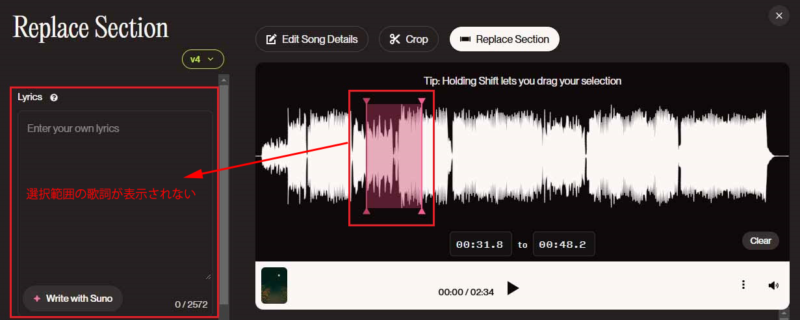
この不具合によって、部分的な歌詞の修正が出来ない状態になっていますが、「Edit Song Details」の機能を使って、歌詞をローマ字に変更することで表示されるようになります。
【歌詞の変更手順】
1.修正したい楽曲の歌詞をローマ字に変換する。
①「…」→②「Edit」→③「Song Details」の順に選択します。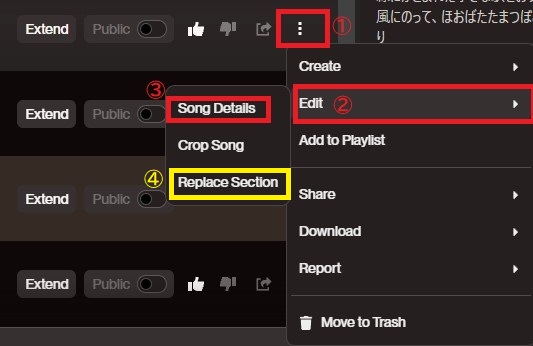
2.下記の「Edit Song Details」の画面が開くので、「Displayed Lyrics」の内容を全コピーする。
コピーした歌詞は、chatGPTなどを使って歌詞の部分を全てローマ字変換した後に、再度全文を「Displayed Lyrics」に張りなおしてください。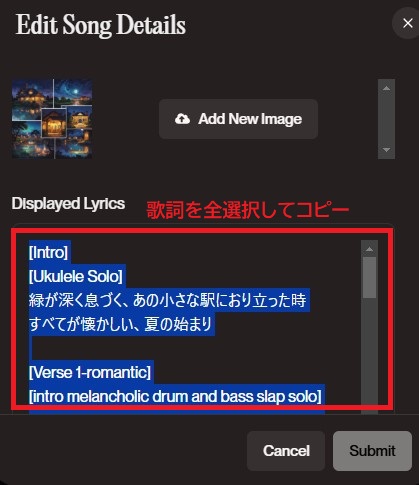
3.ローマ字に変換した歌詞を再度張り付けたら、右下の「Submit」ボタンを押して更新。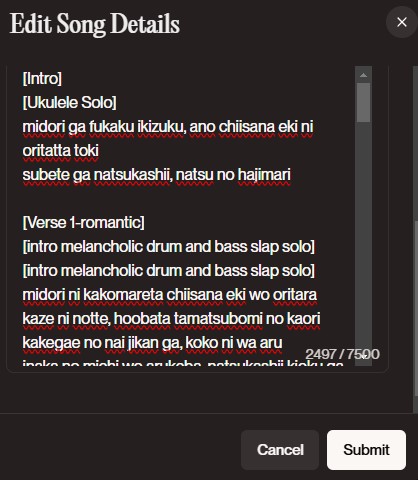
4.④の「Replace Section」を押して、範囲選択を行うとLyricsの所に選択した部分の歌詞がローマ字で表示されるようになります。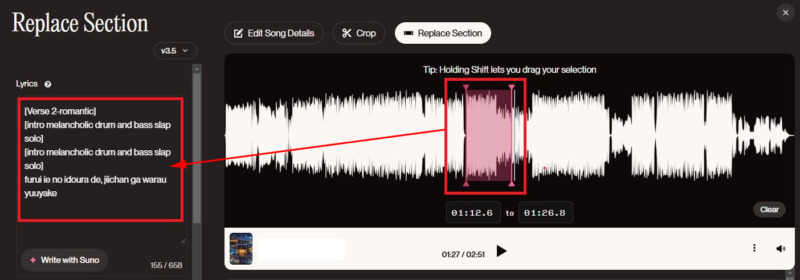
※修正した楽曲を「Public」ONでSunoAI内にて公開する場合は、再度「Displayed Lyrics」で歌詞を正しい表記に戻してあげると見た目が良くなりますね。
※Replace SectionがあるEditの項目はアップデートによりインターフェースが変わっているので、Lyricsに歌詞が表示されないという現象は発生しない状態です。(2025年4月30日現在)
作成した曲の歌詞の修正についての補足
作成済みの楽曲を修正する方法はいくつかありますが、結論から言うと失敗する可能性もあります。
修正方法としては以下の4パターンが該当します。
- Replace Sectionによる部分修正
・3秒以内の短い修正が望ましい
・選択した時間が長ければ長いほど失敗の確率が高くなる
歌詞がズレて歌いきれなかったり、選択した範囲以降を全部書き換えたりする
・1回の修正で5×2曲で10クレジット消費する
・修正箇所の合成時「Apply Replacement」のボタンを押すとクレジットが60消費される表示バグがある
※表示のみのバグなので、画面の更新をすれば戻る(2025年4月30日現在) - Remasterによる全体修正
・Remasterボタンを押した直後に生成されるため細かい修正が不可能。
・音質があがるだけで間違って歌っている部分は修正されない。 - Coverによる全体修正
・元の状態から曲調や歌声にアレンジが入る可能性がある。
・Lyricsに歌詞が表示されるので修正した部分が全体修正による歌いなおしで治る可能性がある。 - EXTENDによる変更修正
・曲の前半で使いにくいのが欠点で中盤以降から終盤で使うには良い
・変更タイミングに合わせて曲調を同時に変えられる
いずれの方法においても生成時に10クレジット消費するので、クレジットを節約したい場合は不向きですね。
失敗する可能性がある以上、どれも確実に且つ思い通りというのは難しいですが、修正箇所の曲調や雰囲気を変えずに3秒以内に納められるのであれば1のReplace Sectionが一番成功率が高いですね。
修正したい箇所や内容によってはアレンジされた音やボイスが元の曲を超えて気に入る可能性がある、CoverやEXTNDもありかとは思います。

結果的に、SunoAIのみで全てを完結させようとすると、【楽曲生成時は全て「ローマ字」変換した歌詞で作成する】のが今のところ最も理想の曲を作るためのやり方。になりますかね。
今後のバージョンアップに期待したいところです!
Replace Sectionの特徴
プラン:【Pro】【premiere】
消費クレジット:10
作成数:2
歌詞の読み間違いを修正するための機能。
まだ精度が低いのが欠点ではあるがversion4.0以前の古い曲も修正可能な全ユーザー待望の機能。
指定する範囲が短ければ短いほど成功しやすい。
Remaster(v4)の特徴
プラン:【Pro】【premiere】
消費クレジット:10
作成数:2
Remaster機能はversion4.0から新しく追加された機能で、その名の通り作った楽曲をversion4.0で作り直す機能です。
Remasterされた楽曲に大きな変化はありませんが、本当に細かい部分で音質があがっていたり、曲調が一部微妙に変化していたりするのが特徴です。
AIが間違って歌っている歌詞を修正してくれる訳ではないので、よほど酷い音質の旧versionの楽曲以外では使い道が無いかもしれません。
Cover(beta版)の特徴
プラン:【Pro】【premiere】
消費クレジット:10
作成数:2
生成される楽曲にはガチャ要素はあるものの、元の曲のイメージを残したまま曲調をアレンジしたい場合に最適なのがこの機能。
通常、歌詞やプロンプトを全く同じにした状態で楽曲を生成しても、SunoAIで新しく曲を作った時は、全く別の音楽が生成されますが、元となる曲のイメージを維持したままアレンジをしてくれるのがこの機能の最大の特徴です。
元となる旧バージョンで作った原曲で読み間違いが発生している歌詞がある場合は、生成時に正しく読んでくれる場合もある。
Make Personaを使うと曲調が過去の曲と被る
Make Personaは過去に作成した楽曲のプロンプトと声質を記録して、同じ声で別の歌を歌わせたい時に使用する機能ですが、2025年5月4日の現時点では完成された機能ではありません。
Personaを指定すると、確かに高確率で同じ声質が維持できますが、たまに声が変わる時があります。
そして、何回かに1回の割合で、記録した元の楽曲と全く同じ曲調で生成される場合があります。
言ってしまえば、記録元である曲の、「タイトル」と「歌詞」を全く同じにして、Personaを指定した際にStylesでプロンプトを変えなかった場合、同じ曲が出来上がる確率が上がります。
では、Personaを指定した後に、Stylesのプロンプトを変えればよいのでは?となるのですが、プロンプトの内容を変えすぎると今度は元の声質を維持できなくなる場合がありなかなかもどかしい状態ですね。
今のところ完璧な回避方法はありません。

この方法を使うことで、過去に作った古い曲をMake Personaに設定後、「タイトル」と「歌詞」を同じにして、Personaを指定で新しい曲を作った場合にリメイクで作れる可能性はありますね。
また、Instrumentalで歌詞が無い曲をMake Personaにする意味はあるか?というのが気になったので試しにやってみました。
これも同様に、Persona指定で曲を生成していたところ、記録元である曲と全く同じ曲調のものが出力されることがありました。
全く意味が無い訳ではないので、気に入った曲の曲調をPersonaとして保存するという使い方は有効ですね。
※2025年5月4日現在、v4.5で曲の作成時にPersonaを新しい曲に反映して出力すると、かなりの高確率でMake Personaの際に選んだ曲のイントロに引っ張られる現象発生しているので治るまではPersonaで新曲は作らないほうがよさそうです。
クレジットに余裕があるなら、先に新曲を作成した後にCover+Personaで再出力が無難です。
SunoAI versionアップ情報まとめ
v4.5 2025年5月2日リリース
音質の向上
・v4よりもダイナミックな音楽とジャンルの多様性が向上
punk rockやEDM folkなど2つのジャンルを組み合わせたジャンルの精度が向上した。
音色の変化が自然になり、より複雑なサウンドディティールが再現可能になった。
・ボーカルの質の向上
感情表現と音域が向上し繊細かつ親密なパフォーマンスが可能になった。
プロンプトの解釈がスマートに
・入力したプロンプトのムードやディティール、楽器などを理解して反映できるようになった。
・プロンプトの補助機能が充実した
Cover&Persona機能の強化
・ジャンル変更に対応できるようになった
・CoverとPersonaを併用できるようになった。
最大8分の楽曲が生成可能
生成速度の向上
オーディオの改善
v4 2024年11月19日リリース
音質の向上
・立体的な音が出せるようになった。
・ボーカルの明瞭が増し質があがった。
リマスター機能の追加
・過去に作成した古い曲(v2~v3.5を含む)をv4の音質にリマスターできる。
作詞の新モデルの追加
・従来のものに加えてReMiと呼ばれる新しいモデルが使用可能
Styleで入力できる文字が120文字から最大200文字(除外Styleを含めると最大400文字)になった。
カバーアートの品質の向上
まとめ
この記事はタイトル通りSunoAIに関する小技を纏めていきます。
今後のバージョンアップや不具合発生時の回避方法などを定期的に追加していく予定です。
最終的には過去のお気に入り曲をSunoAIのみで思い通りに修正できるようになるのが理想的ですね。
皆さんの楽曲を作るための手助けになれば幸いです!

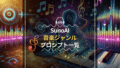
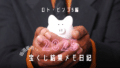
コメント
最近SUNOを始めて楽曲を制作している自分にとっては非常に参考となる内容でした♪
ありがとうございます!!
最後の「楽曲生成時は全て「ローマ字」変換した歌詞で作成する】」とのアドバイスは歌詞の読み方・歌い方を修正するのに多くのクレジットを使用していましたが、これで制作する作品の精度が上がりそうです(∩´∀`)∩
お役に立てたようで何よりです!
運要素が強くてクレジットを使いまくるという点は誰しもが通る道ですね。
日本語は英語に比べると表現が難しいので海外で作成されたツールでは正しく理解されずに反映されることが多いのが欠点ですかね。
なのでプロンプトや指示は英語、歌詞を上手く読んでもらいたいなら歌詞の入力はローマ字というのが最も確実に出力できる手段かと思います。
それでも、曲調とかはランダムなので気に入ったものが出るまで繰り返すというのは変わりませんけど💦